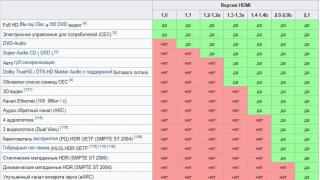احتمالاً هیچ صاحب یک ابزار اپل وجود ندارد که از برنامه iTunes اطلاعی نداشته باشد. این ابزار یک دستیار وفادار برای هر صاحب آیفون است که در مراحل بازیابی یا بهروزرسانی سیستم، انتقال فایلها و موسیقی از یک دستگاه تلفن همراه به رایانه شخصی و برگشت و در موارد دیگر کمک میکند.
اما گاهی اوقات تعامل بین آیفون و رایانه شخصی با وقوع یک یا خطای دیگر مخدوش می شود، زمانی که ابزار نمی خواهد عمل خاصی را انجام دهد و نام همین خطا در پنجره ظاهر می شود. این کتیبه به چه معناست و چگونه می توان چنین مشکلی را برطرف کرد، به ویژه، یکی از رایج ترین - خطای 54، در مقاله امروز در مورد آن صحبت خواهیم کرد.
محتمل ترین دلیل این است که انتقال خرید از فروشگاه iTunes / App Store غیرممکن است. برای حل مشکل، اغلب توصیه می شود:
- پاک کردن نسخه های پشتیبان
- لغو مجوز رایانه یا لپ تاپ در iTunes.
- مجوز مجدد کامپیوتر یا لپ تاپ.
برای اطلاعات بیشتر در مورد حذف خطای 54 و توصیه های خود اپل، به ادامه مطلب مراجعه کنید.
خطای 54 هنگام همگام سازی آیفون 5 اس: نحوه رفع آن
اگر نمیتوانید آیفون 6 یا هر دستگاه دیگر اپل را همگامسازی کنید، متخصصان شرکت توصیه میکنند برای ادامه روند روی «Ok» کلیک کنید. اما اگر باز هم هیچ چیز کار نکرد، باید محتوا را در ذخیره سازی فایل ابزار iTunes ترکیب کنید و بررسی کنید که آیا مشکلی در برنامه های آنتی ویروس وجود دارد یا خیر.
اگر آیفون 6 شما برای مدت طولانی نمی تواند همگام شود و پیغام خطای 54 روی صفحه ظاهر می شود، احتمالاً دلیل آن این است که فایل رایانه شخصی یا تلفن هوشمند شما مسدود شده است. برای اصلاح وضعیت، اغلب کافی است به سادگی روی دکمه برای موافقت با عمل کلیک کنید و فرآیند با موفقیت انجام شود.
اگر فرآیند به هیچ وجه پیش نرفت و دستگاه ششم با رایانه تبادل اطلاعات نکرد، مهم نیست کاربر چه کاری انجام می دهد، می توانید رایانه شخصی و همچنین خود آیفون 6 را مجدداً راه اندازی کنید.
علاوه بر این، ایده خوبی است که دوباره بررسی کنید که آیا آخرین نسخه ابزار iTunes بر روی رایانه شخصی شما نصب شده است یا خیر و آیا همه برنامه ها به آخرین نسخه به روز شده اند یا خیر. اگر بعد از تمام مراحل بالا مشکل همچنان پابرجا بود، به مرحله بعد بروید.
محتوای رسانه ای را در حافظه iTunes ادغام کنید
اگر کاربر به دلیل خطای 54 قادر به همگام سازی نبود، اپل توصیه می کند به ادغام فایل ها در کتابخانه iTunes متوسل شود. این نوع محتوا معمولاً در مکانهای مختلف درون ابزار ذخیره میشود. روش ادغام اغلب برای رفع خطای 54 کافی است.
بررسی مشکلات نرم افزار امنیتی
تعدادی از نرم افزارهای شخص ثالث، به ویژه آنهایی که از رایانه شما محافظت می کنند، می توانند در هنگام تبادل اطلاعات بین رایانه شخصی شما و آیفون 6 و سایر مدل های تلفن هوشمند اپل مشکلاتی ایجاد کنند.
در چنین شرایطی، راه اندازی نرم افزار امنیتی می تواند کمک کننده باشد.
همگام سازی فایل های نمونه
همچنین ارزش تلاش برای تبادل فایل های کوچک را دارد. اگر همه چیز به آرامی پیش برود، ولوم ها را می توان به تدریج افزایش داد تا زمانی که خطا ظاهر شود. این رویکرد به شناسایی علت ایجاد مشکل و محتوایی کمک می کند.
حذف فایل ها و دانلود مجدد آنها
اگر در مرحله قبل مشخص شد که خطا به دلیل وجود اطلاعات یا محتوایی از فروشگاه iTunes ظاهر می شود، باید این فایل ها را حذف کرده و دوباره دانلود کنید. یا می توانید فایل ها را مستقیماً در آیفون خود دانلود کنید.

حذف محتوا و وارد کردن مجدد آن
اگر فایلها از فروشگاه iTunes نبودند، باید آنها را پاک کرده و برای بار دوم از جایی که در ابتدا گرفته شدهاند، وارد کنید. به عنوان مثال، حذف یک آهنگ و سپس انتقال مجدد آن از سی دی به کامپیوتر.
حذف فایل های PDF از اشتراک گذاری
گاهی اوقات هنگام انتقال محصولات خریداری شده از iTunes Store از دستگاه اپل به رایانه شخصی یا لپ تاپ، یک مشکل همگام سازی که منجر به خطای 54 می شود ظاهر می شود. موقعیت دیگر زمانی است که همگام سازی با iBooks اتفاق می افتد. در این مورد، همان فرآیند اعمال می شود، بنابراین ممکن است خطایی نیز وجود داشته باشد. و با فایل های PDF که به حافظه گوشی هوشمند منتقل شده و در برنامه iBooks ذخیره شده اند ظاهر می شود.
iTunes اغلب از کار می افتد و ممکن است در حین کار کند یا به سادگی مسدود شود. شاید رایج ترین مشکل در بین دارندگان دستگاه های iOS عدم امکان همگام سازی آیفون خود با iTunes باشد. برای این شاید چندین دلیل وجود داشته باشد. در این مقاله سعی می کنیم به این سوال اصلی پاسخ دهیم که چرا آیفون با iTunes سینک نمی شود و چگونه این مشکل را برطرف کنیم. در زیر چندین راه برای رفع این خطا وجود دارد.
چرا iPhone/iPad با iTunes همگام نمی شود
اگر نمی توانید iPhone 7/7 Plus/6s/6s Plus/6/5s/5، iPad یا iPod خود را با iTunes همگام کنید، می توانید از یکی از راه حل های پیشنهادی استفاده کنید:
1.به روز رسانی آیفون و آیتونز
استفاده از نسخه قدیمی iOS یا iTunes رایج ترین دلیل همگام نشدن آیفون و iTunes است. در این صورت باید نسخه نرم افزار را بررسی کنید.
در iTunes در Mac، به مسیر: Apple > Software Update بروید.
در iTunes در ویندوز، به: Help > Check for Updates بروید.
اگر بهروزرسانیهایی در دسترس هستند، آنها را نصب کنید و دوباره همگامسازی کنید.
در برنامه Settings - General - Software Update در آیفون خود نیز می توانید بررسی کنید که کدام نسخه نرم افزار روی دستگاه شما نصب شده است. آخرین نرم افزار باید نصب شود. اگر قادر به نصب سیستم عامل جدید نیستید، از طریق iTunes یا iCloud یک نسخه پشتیبان تهیه کنید و سپس یک بازیابی کامل دستگاه را انجام دهید.
2. مشکلات سخت افزاری
ناتوانی در همگام سازی آیفون با iTunes نیز می تواند ناشی از مشکلات سخت افزاری باشد: برای مثال، ممکن است از کابل USB غیرقابل استفاده استفاده کنید. سعی کنید از یک سیم جدید استفاده کنید و همچنین تمام پورت های رایانه خود را بررسی کنید.
3. تنظیمات همگام سازی
این احتمال وجود دارد که آیفون شما با iTunes همگامسازی نشود زیرا همگامسازی در نسخه نصبشده ترکیبکننده رسانه پیکربندی نشده است. در این صورت باید آیفون خود را به کامپیوتر متصل کنید و سپس مدل خود را در قسمت Devices iTunes انتخاب کنید تا تنظیمات آیفون خود را تغییر داده و تنظیمات همگام سازی را انجام دهید. پس از راهاندازی، آیفون خود را دوباره همگامسازی کنید.

4. نصب دستگاه موبایل اپل
همه در این مورد نمی دانند، پس حتما این نکته را بررسی کنید. مهم است که پشتیبانی دستگاه موبایل اپل روی رایانه شما نصب شده باشد. برای بررسی وجود آن، موارد زیر را انجام دهید:
در ویندوز 7: روی Start > Control Panel کلیک کنید و یک برنامه را حذف نصب کنید. اطمینان حاصل کنید که پشتیبانی از دستگاه موبایل اپل در لیستی که باز می شود ذکر شده است.
در ویندوز 8/10: "Control Panel" را جستجو کنید و "Return" را فشار دهید. اطمینان حاصل کنید که دستگاه موبایل اپل شما در لیست است.
5. درگیری با برنامه های دیگر
این اتفاق می افتد که iTunes با سایر برنامه های نصب شده در ویندوز در تضاد است. در این حالت، فقط باید به طور موقت برنامه های کاربردی شخص ثالث را حذف کنید و سپس دوباره آیفون خود را با iTunes همگام سازی کنید.
6. برنامه Tenorshare TunesCare
اگر خودتان نمی توانید دلیل همگام نشدن آیفون خود با iTunes را پیدا کنید، از یک برنامه راحت استفاده کنید که به طور خودکار علل این مشکل را پیدا کرده و از بین می برد. در زیر نحوه استفاده از ابزار حرفه ای آورده شده است:
برنامه را از وب سایت رسمی دانلود کنید، آن را بر روی رایانه خود نصب کنید و می توانید بلافاصله آن را شروع کنید.
آیفون خود را با استفاده از کابل USB به رایانه خود وصل کنید.
این برنامه به طور خودکار دستگاه شما را شناسایی می کند. در مرحله بعد، روی دکمه "Fix iTunes Sync Problems" کلیک کنید. این برنامه شروع به بازیابی کتابخانه های آسیب دیده iTunes می کند.

پس از تکمیل فرآیند، کافی است iTunes را دوباره راه اندازی کنید و آیفون شما بدون هیچ مشکلی همگام سازی می شود.
چگونه موسیقی/فیلم/عکس را در آیفون بدون iTunes همگام کنیم؟
اگر این اتفاق افتاد که مشکل همگام سازی آیفون و iTunes حل نشد، می توانید از یک راه حل جایگزین - برنامه استفاده کنید.
Tenorshare iCareFone یک جایگزین عالی برای iTunes با ویژگی های پیشرفته است، از جمله:
- وارد کردن و صادر کردن داده ها بین دستگاه iOS و رایانه (عکس ها، فیلم ها، مخاطبین، یادداشت ها، نشانک ها، صدا و انواع دیگر داده ها)
- عملکرد پشتیبان گیری و بازیابی اطلاعات
- تمیز کردن زباله در دستگاه iOS برای بهبود عملکرد
- حل خطاهای مختلف iOS با ورود و خروج از حالت ریکاوری و غیره.
شما فقط باید برنامه را از وب سایت رسمی دانلود کنید، آن را نصب و اجرا کنید.

آیفون شما باید با استفاده از کابل USB به کامپیوتر شما متصل شود. در مرحله بعد، در بخش «پشتیبان گیری و بازیابی»، نوع داده مورد نیاز و آنچه باید انجام شود را انتخاب کنید. همه چیز بسیار ساده و سریع است.

زمان پشتیبان گیری به اندازه داده دستگاه شما و همچنین سرعت اتصال شبکه شما بستگی دارد.

لطفا توجه داشته باشید که این برنامه را می توان در هر دو مک و ویندوز استفاده کرد.
دستگاههای اپل مانند آیپد یا آیفون از قابل اعتمادترین دستگاهها در تعامل با محصولات نرمافزاری هستند. با این حال، آنها از خطا مصون نیستند. به ویژه، در برخی موارد، موسیقی آیفون با iTunes همگام نمی شود. دلایل زیادی برای این وجود دارد. این امر به ویژه هنگامی که دستگاه به لپ تاپ یا رایانه ای که سیستم عامل ویندوز روی آن نصب شده است، قابل توجه است. اما این مشکل قابل حل است. در زیر روش های ساده ای وجود دارد که حل چنین خطاهایی را آسان می کند.
چرا آیفون من با iTunes همگام نمی شود؟
اولین مشکلی که هر صاحب دستگاه اپل ممکن است با آن مواجه شود این است که درایور دستگاه مربوطه در سیستم عامل ویندوز ممکن است به درستی نصب نشده باشد یا به طور کلی از بین رفته باشد. اکنون ما در مورد مقداردهی اولیه آیفون به عنوان یک دستگاه USB به معنای شناسایی اطلاعات ذخیره شده در حافظه داخلی صحبت نمی کنیم. مشکل این است که برنامه کنترل iTunes نمی تواند در زمان جلسه ارتباط به آیفون متصل شود. این ممکن است به این دلیل باشد که خود برنامه به سادگی "باگ" است. ساده ترین راه برای حل مشکل در این مورد، نصب مجدد iTunes با استفاده از نصب کننده رسمی سیستم عامل ویندوز است که مستقیماً از فروشگاه App یا از وب سایت توسعه دهنده دانلود شده است.
موسیقی با iTunes در آیفون همگام نمی شود: ابتدا چه کاری انجام دهیم؟
وضعیتی که قبلا توضیح داده شد با عملکرد نادرست برنامه های رایانه ای همراه است. اما شرایطی نیز وجود دارد که آیفون به دلیل بروز خطا در دستگاه تلفن همراه با iTunes همگام نمی شود. در این مورد، خود سازنده توصیه می کند دستگاه را راه اندازی مجدد کنید، تمام فایل ها را در قسمت های کوچک در کتابخانه رسانه ترکیب کنید، محتوا را حذف و مجددا بارگیری کنید، زیرا قبلاً فایل های PDF را از آن حذف کرده اید. شاید این مراحل به حل مشکل عدم همگام سازی آیفون شما با iTunes کمک کند. شایان ذکر است نکات مهم دیگری نیز مورد توجه قرار گیرد.
در برخی موارد، یک خطای مجوز رخ می دهد. به نظر می رسد که دستگاه ارتباط برقرار می کند، اما در واقعیت هیچ اتفاقی نمی افتد. برای رفع چنین اشکالاتی، کافی است از حساب کاربری خود خارج شوید و سپس دوباره وارد شوید. به عنوان آخرین راه حل، حساب کاربری باید حذف شود. هنگامی که دستگاه را راه اندازی مجدد می کنید، باید دوباره آن را مشخص کنید. در برخی موارد این کار موثر است.
حل مشکلات بی سیم
وقتی آیفون از همگام سازی با iTunes از طریق Wi-Fi خودداری می کند، اوضاع بدتر می شود. در این حالت، باید تنظیمات شبکه در ویندوز را با تنظیمات صحیح پروتکل TCP/IPv 4 که در حال حاضر بیشتر از همه استفاده می شود، بررسی کنید. در ساده ترین حالت، فقط باید دریافت خودکار آدرس ها را تنظیم کنید. گاهی اوقات می توانید از سرویس های گوگل برای تنظیم پارامترهای DNS استفاده کنید که آدرس های آن از دو هشت و دو چهار یا چهار هشت تشکیل شده است.
نصب مجدد سیستم عامل و بازنشانی تنظیمات
اگر پس از تمام مراحل انجام شده، همچنان خطایی ظاهر میشود که نشان میدهد iTunes قادر به برقراری ارتباط با آیفون نیست، میتوانید بازنشانی اصلی را امتحان کنید. برای این کار باید از منوی حذف پارامترها و داده های شخصی از قسمت اصلی استفاده کنید. اگر پس از این وضعیتی پیش آمد که آیفون از همگام سازی با iTunes امتناع کرد، باید اقدامات سخت گیرانه تری انجام دهید. در این حالت، شما باید تمام برنامه های باز را ببندید و برنامه ای به نام Finder را در رایانه یا رایانه شخصی اپل خود باز کنید. پس از این، برای اپل باید کلیدهای ترکیبی Ctrl+Cmd+G را فشار دهید و سپس /var/db/lockdown را وارد کنید. در نتیجه، باز کردن قفل باید رخ دهد. این گزینه برای سیستم عامل ویندوز مناسب نیست. در ویندوز، می توانید سعی کنید به پوشه AppData بروید که پنهان است. لازم است دایرکتوری اپل را از آن حذف کنید، اما این بهترین سناریو نیست.
نتیجه
همانطور که خودتان از مطالب ارائه شده در بالا می بینید، سوال مربوط به اینکه چرا آیفون با iTunes همگام نمی شود را می توان حل و فصل کرد. در بیشتر موارد، در واقع نیازی به دانلود سیستم عامل جدید یا نصب مجدد کامل سیستم عامل ندارید. فقط روش هایی که در بالا توضیح داده شد کافی خواهند بود. حتی یک راه اندازی مجدد ساده دستگاه ممکن است کمک کند. همچنین نصب مجدد نرم افزار به عنوان یک اپلت بر روی تلفن یا رایانه ای که دارای سیستم عامل ویندوز است، ضرری ندارد. از سوی دیگر، اگر تمام روشهایی که در بالا توضیح داده شد ناکارآمد بودند و موسیقی از iTunes با آیفون همگام نمیشود، نباید به آنچه دارید راضی باشید. ساده ترین راه حل در این مورد ممکن است حذف برنامه iTunes از رایانه ای با سیستم عامل ویندوز باشد. اصلا مهم نیست که از چه نسخه ای از سیستم عامل استفاده می کنید. پس از این، باید دوباره نصب کنید و سپس با استفاده از Apple ID موجود خود وارد حساب کاربری خود شوید. با این حال، اگر در مورد سیستم عامل ویندوز صحبت کنیم، در برخی موارد ممکن است لازم باشد به روز رسانی هایی که باعث چنین خطاهایی می شوند حذف شوند. این را می توان با استفاده از منوی مربوطه در "کنترل پنل" هنگام استفاده از حذف نصب عملکرد تنظیمات اخیر انجام داد. آیفون حداقل نیاز به راه اندازی مجدد دارد در غیر این صورت مشکل خاصی وجود ندارد. وضعیت به گونهای است که یا خود دستگاه مشکلساز میتواند راهاندازی مجدد شود یا برنامه مجدداً روی رایانه و تلفن هوشمند نصب شود. در غیر این صورت نباید هیچ مشکلی وجود داشته باشد. شما نباید آخرین نسخه iOS را دانلود کنید و نسخه چهارم آیفون از آپدیت پشتیبانی نمی کند. آیا به آن نیاز دارید؟ به این ترتیب به راحتی می توانید گوشی هوشمند خود را خراب کنید. با این حال، سیستم را می توان به راحتی تعمیر کرد. برای انجام این کار، فقط توصیه های ذکر شده در بالا را دنبال کنید. در این مورد، نحوه برقراری ارتباط بین رایانه و دستگاه تلفن همراه باید توسط خود کاربر تصمیم گیری شود. در این مورد، گزینه های زیادی وجود دارد. با این حال، در ابتدا نیاز به راه اندازی مجدد خواهد بود. اینجاست که تاکید می شود. به علاوه، نصب مجدد خود برنامه و به روز رسانی آن به حل برخی از مشکلات مرتبط با عدم همگام سازی کمک می کند.
دستگاههای اپل مانند آیفون و آیپد در هنگام تعامل با محصولات نرمافزاری از قابل اعتمادترین دستگاهها محسوب میشوند. با این حال، آنها از خطا مصون نیستند. به ویژه، گاهی اوقات موسیقی از iTunes به iPhone همگام سازی نمی شود. دلایل بسیار زیادی برای این می تواند وجود داشته باشد. این امر به ویژه زمانی قابل توجه است که دستگاه اپل به رایانه یا لپ تاپ با ویندوز متصل باشد. اما مشکل قابل رفع است. در زیر ساده ترین روش ها برای کمک به حل خطاهای این نوع آورده شده است.
آیفون با iTunes همگام نمی شود: چرا؟
اولین مشکلی که در انتظار هر صاحب دستگاه اپل است این است که درایور دستگاه مربوطه گم شده یا به درستی در ویندوز نصب نشده است. ما در حال حاضر در مورد مقداردهی اولیه آیفون به عنوان یک دستگاه USB به معنای شناسایی اطلاعات در حافظه داخلی صحبت نمی کنیم.
مشکل بیشتر این است که برنامه کنترل آیتونز هنگام تلاش برای برقراری ارتباط، قادر به اتصال به آیفون نبود. و این ممکن است به این دلیل باشد که خود برنامه "باگ" است. ساده ترین راه حل، نصب مجدد iTunes با استفاده از نصب کننده رسمی ویندوز است که از وب سایت توسعه دهنده یا از AppStore دانلود شده است.
موسیقی از iTunes به iPhone همگامسازی نمیشود: ابتدا چه باید کرد؟
اما اینها فقط برنامه های کامپیوتری هستند. اما همچنین اتفاق می افتد که آیفون با 54) مستقیماً در ابزار موبایل همگام نمی شود.

خود سازنده توصیه میکند دستگاه را راهاندازی مجدد کنید، فایلها را در کتابخانه رسانه (و در قسمتهای کوچک) ترکیب کنید، محتوا را حذف کنید و دوباره آن را بارگیری کنید، فایلهای PDF را از آن حذف کنید. شاید مشکل همگام نشدن آیفون با آیتونز حل شود. با این حال، توجه به برخی نکات دیگر نیز خالی از لطف نیست.
مجوز مجدد
در برخی موارد، ممکن است به نظر برسد که دستگاه ارتباط برقرار می کند، اما در واقعیت این اتفاق نمی افتد. برای تصحیح چنین خرابی هایی، کافی است از حساب کاربری خود خارج شوید و سپس دوباره وارد شوید.
به عنوان آخرین راه حل، "حساب" باید حذف شود، و هنگامی که دستگاه راه اندازی مجدد شد، آن را دوباره مشخص کنید. گاهی کمک می کند.
حل مشکلات بی سیم
وقتی آیفون از طریق WiFi با iTunes همگام نمی شود بدتر است. در اینجا باید تنظیمات شبکه را مستقیماً در سیستم ویندوز با پارامترهای صحیح پروتکل TCP/IP نسخه چهارم (v4) بررسی کنید، که در حال حاضر بیشتر از همه استفاده می شود (نسخه IPv6 هنوز به دست ما نرسیده است).

در ساده ترین حالت باید دریافت آدرس ها را به صورت خودکار تنظیم کنید، اما گاهی اوقات برای تنظیم پارامترهای DNS می توانید از سرویس های گوگل استفاده کنید که آدرس های آن از چهار هشت یا دو هشت و دو چهار تشکیل شده است.

بازنشانی تنظیمات و نصب مجدد سیستم عامل
در نهایت، اگر پس از این باز هم اروری دریافت کردید که نشان میدهد iTunes قادر به اتصال به آیفون نیست، میتوانید ریست اصلی را انجام دهید. برای این کار باید از منوی حذف اطلاعات شخصی و تنظیمات از قسمت اصلی استفاده کنید.
اگر بعد از این وضعیتی وجود داشت که آیفون با iTunes همگام نمی شود، باید از روش های دقیق تری استفاده کنید.

در این مورد، باید همه برنامه ها را ببندید و برنامه Finder را در رایانه یا رایانه شخصی اپل خود فراخوانی کنید، سپس برای اپل، گزینه صفحه کلید Ctrl + Cmd + G را فشار دهید (برای ویندوز این کار نمی کند)، جایی که باید بنویسید / var/db/lockdown (باز کردن قفل انجام خواهد شد). تو ویندوز هم میتونید سعی کنید به دایرکتوری AppData که مخفی هست برید و دایرکتوری اپل رو از اونجا پاک کنید ولی به نظر من این بهترین گزینه نیست.
نتیجه
همانطور که از تمام مطالب بالا مشاهده می شود، این سوال که چرا آیفون با iTunes همگام نمی شود را می توان حل شده در نظر گرفت. در واقع، در بیشتر موارد نیازی به نصب مجدد کامل سیستم یا دانلود سیستم عامل جدید نیست. روش هایی که در بالا توضیح داده شد کافی است. شما هرگز نمی دانید، شاید راه اندازی مجدد ساده دستگاه به شما کمک کند. و نصب مجدد نرم افزار به صورت اپلت روی گوشی و کامپیوتر با ویندوز نیز ضرری ندارد.
از طرف دیگر، اگر تمام روش های بالا کمکی نکرد و موسیقی از iTunes به iPhone همگام سازی نشد، پس نباید به آنچه دارید بسنده کنید. حداقل، سادهترین راهحل این است که برنامه iTunes را از رایانهای با ویندوز روی برد (و فرقی نمیکند نسخه آن باشد) حذف کنید و دوباره آن را نصب کنید، سپس با استفاده از AppleID موجود خود وارد حساب کاربری خود شوید.
اما اگر به طور خاص در مورد ویندوز صحبت کنیم، در برخی موارد ممکن است لازم باشد به روز رسانی هایی که باعث بروز خطاهایی از این دست می شوند حذف شوند. این را می توان از طریق منوی "کنترل پنل" مربوطه با استفاده از عملکرد حذف نصب آخرین تنظیمات انجام داد. اما خود آیفون باید (حداقل) راه اندازی مجدد شود.
در غیر این صورت، فکر نمیکنم مشکل خاصی پیشبینی شود. وضعیت به گونهای است که یا خود دستگاه مشکلساز میتواند راهاندازی مجدد شود، یا برنامه مجدداً روی گوشی هوشمند و رایانه نصب میشود. در غیر این صورت، همانطور که قبلا مشخص است، هیچ مشکلی وجود ندارد. ارزش دانلود آخرین نسخه iOS را ندارد، به خصوص که همان نسخه های چهارم آیفون از به روز رسانی پشتیبانی نمی کنند. آیا به آن نیاز دارید؟ بنابراین، به بیان ملایم، یک گوشی هوشمند می تواند "ویران شود".
اما در اصل سیستم را می توان تعمیر کرد و خیلی ساده. برای انجام این کار، فقط باید توصیه های ذکر شده در بالا را دنبال کنید. و خود مشکل، چگونگی برقراری ارتباط بین دستگاه تلفن همراه و رایانه، بر عهده کاربر باقی می ماند. در هر صورت می توان یک گزینه پیدا کرد. اما در ابتدا نیاز به راه اندازی مجدد خواهد بود. تاکید بر این است. علاوه بر این، نصب مجدد خود برنامه یا به روز رسانی های آن می تواند برخی از مشکلات مربوط به عدم همگام سازی را حل کند.
حتی فناوری اپل نیز نمی تواند به ثبات کامل ببالد. همیشه خطر بروز مشکل وجود دارد. این موارد شامل شرایطی است که آیفون نمی تواند در iTunes همگام شود. ابتدا بیایید به علل آن نگاهی بیندازیم و سپس مؤثرترین راه های از بین بردن آنها را در نظر بگیریم.
مشکلات احتمالی
اولین چیزی که ممکن است صاحب آیفون با آن مواجه شود مشکلات کابل است. همچنین، گاهی اوقات به دلیل استفاده از نسخه قدیمی برنامه یا مسدود شدن یک سرویس خاص، مشکلاتی ایجاد می شود. آخرین مورد مشکلات خود دستگاه است.
وضعیت 1: مشکلات کابل
دلیل همگام نشدن آیفون با iTunes ممکن است مشکلات کابل باشد. بسیاری از دارندگان دستگاه های تلفن همراه اپل خاطرنشان می کنند که سیم اصلی به سرعت خراب می شود و فقط برای شارژ مناسب می شود. در این مورد، بهترین راه حل اتصال از طریق Wi-Fi خواهد بود.
وضعیت 2: نسخه قدیمی برنامه
به روز رسانی iTunes به طور منظم منتشر می شود. خود توسعه دهنده به شدت توصیه می کند فقط از آخرین نسخه برنامه استفاده کنید. باید پایدارترین و کاربردی ترین باشد. بر این اساس، هنگام استفاده از نرم افزارهای قدیمی، اغلب مشکلات مختلفی ایجاد می شود. این در مورد مشکلات اتصال نیز صدق می کند.
به روز رسانی iTunes منطقی ترین راه برای خروج از این وضعیت است. همه چیز در خود برنامه انجام می شود، شما حتی نیازی به رفتن به وب سایت آن ندارید. این معمولا به صورت خودکار اتفاق می افتد، اما عملکرد را می توان به صورت دستی فراخوانی کرد.
وضعیت 3: خرابی سرویس ویژه
یکی دیگر از دلایلی که iTunes آیفون را همگام نمی کند ممکن است خرابی یک سرویس خاص باشد. در این مورد، باید آن را مجددا راه اندازی کنید. این کار به صورت زیر انجام می شود:

وضعیت 4: مشکلات گوشی هوشمند
اگر مراحل توضیح داده شده در بالا کمک نکردند، به احتمال زیاد مشکل در خود آیفون است. سعی کنید آن را خاموش و روشن کنید. در برخی موارد انجام این کار غیرممکن خواهد بود، پس باید از هارد ریست استفاده کنید. تابع به صورت زیر فراخوانی می شود:
- برای آیفون 7 و بالاتر، باید همزمان دکمه کاهش صدا و دکمه قفل را فشار دهید و آنها را به مدت ده ثانیه نگه دارید.
- برای مدلهای جوانتر - دکمه Home و کاهش صدا.
هنگامی که لوگوی اپل روی صفحه نمایش دستگاه ظاهر می شود، می توانید دکمه ها را رها کنید. یکی دیگر از مواردی که باعث می شود آیفون با iTunes همگام نشود، می تواند مربوط به سیستم عامل دستگاه باشد. توصیه می شود گوشی هوشمند خود را به iOS 11 به روز کنید. در این صورت اتصال به رایانه باید بدون هیچ مشکلی ادامه یابد.